SUMPRODUCT 함수 완전 정복하기

엑셀 SUMPRODUCT 함수 완전 정복!
엑셀에는 수많은 함수가 있지만, 그중에서도 SUMPRODUCT 함수는 실무에서 꽤 자주 사용하는 아주 유용한 함수입니다.
이름만 보면 꽤 복잡하게 느껴질 수 있습니다. 하지만 알고 보면 꽤 단순한 개념입니다.
우리는 이 글을 통해서 SUMPRODUCT 함수를 개념과 예제를 통해서 알아볼 예정입니다.
SUMPRODUCT 함수는?
SUMPRODUCT 함수는 여러 배열의 값을 곱한 후 그 결과를 모두 더하는 함수입니다.
예시로 =SUMPRODUCT(배열1, 배열 2) 이렇게 되어 있다면
배열 1의 첫 번째 값 * 뱅려 2의 첫 번째 값... 이렇게 곱한 결과들을 전부 더한 값을 계산해 줍니다.
그럼 간단하게 조금 더 진화한 예시로 살펴보도록 하겠습니다.
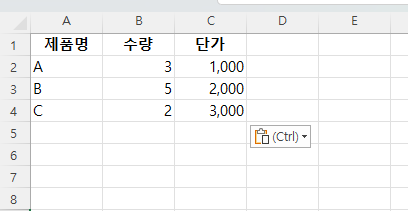
이 예시에서 우리는 총금액을 구하고 싶어요 그러면 이렇게 하면 됩니다.

이렇게 하면 = (3 ×1000) + (5 ×2000) + (2 ×3000) = 3,000 + 10,000 + 6,000
총액인 19,000원을 구할 수 있습니다.
그렇다면 왜 SUMPRODUCT 함수가 필요할까요?
물론 직접 셀을 하나하나 곱해서 구할 수 있습니다. 위의 예시는 데이터가 얼마 없어서 금방 할 수 있지만
데이터가 막대하게 많아진다면 하나 하나 구하는 건 비효율적입니다. 그렇기 때문에 이런 상황에서 SUMPRODUCT 함수를 사용하는 겁니다.
SUMPRODUCT는 한 줄의 수식으로 수십, 수백 개도 자동 계산해 줍니다.
자 그럼 여러 조건을 적용하는 걸 해보도록 하겠습니다.
아래 예시에서 A 제품 중 부산 지역의 총금액을 구하려면 어떻게 해야 할까요?
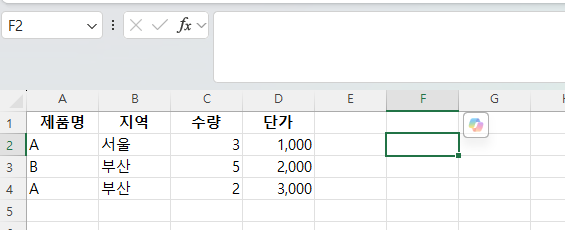
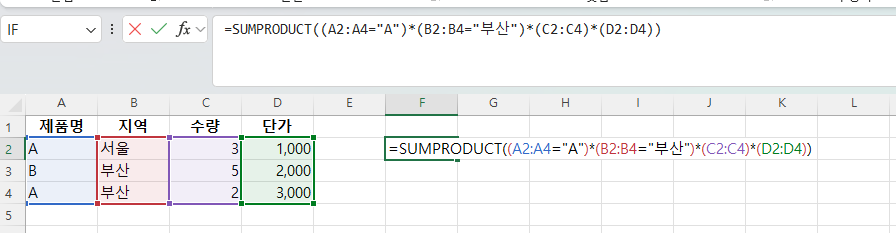
자 첫 번째 조건인 A 제품을 총금액을 구해야겠죠 그래서 A2:A4로 설정하고 "A"를 입력합니다.
그다음 지역에서 B2:B4="부산" 부산 지역에 해당하는 값만 구합니다.
C2:C4 부산 지역의 총수량을 구합니다.
D2:D4 단가를 구합니다.
이렇게 하게 되면 " A 제품 중 부산 지역의 총금액"을 구할 수 있습니다.
여기서 중요한 점은 빈 셀이 섞여있을 때입니다.
SUMPRODUCT는 빈 셀을 곱하면 자동으로 0으로 처리하므로 에러가 나지 않습니다.
단, 셀 범위는 반드시 행 개수가 동일해야 합니다.
SUMPRODUCT 함수는 이름은 어려워 보이지만 실제로 아주 단순한 원리로 작동하는 함수입니다.
- 여러 값의 곱셈 결과를 더하고 싶을 때 사용
- 조건을 함께 넣을 수 있어 VLOOKUP보다 유연한 경우도 많음
- 실무 자동화, 보고서 작성에 매우 유용함
위에서 언급했지만 꼭 짚고 넘어가야 하는 점
- 셀 개수(행의 수)는 맞춰야 오류가 안 납니다.
- 조건이 들어갈 때는 괄호를 꼭 사용해야 합니다.
- 조건은 TRUE/FALSE >1/0으로 바뀌어 연산됩니다.
조금만 손에 익히면 아주 강력한 도구가 되는 SUMPRODUCT 함수
이 글에서 익힌 방법으로 간단한 계산부터 조건식까지 자유롭게 활용해 보세요
추가적으로 궁금하신 내용이 있으시다면 하단의 글을 참고해 주세요 감사합니다.
[Office365] 엑셀 오름차순, 내림차순 쉽게 정렬하기
엑셀에서 숫자는 글자를 정렬하기 엑셀에서 정렬하기 엑셀에서 숫자나 글자를 오름차순, 내림차순으로 빠르...
blog.naver.com
[Office365] 엑셀로 매출 그래프 쉽게 만들기: 차트 초보 탈출 가이드
ochosblogg.blogspot.com
[Office365] 엑셀 시트 잠금하고 비밀번호로 안전하게 보호하는 방법
중요한 데이터가 있는 파일을 안전하게 지키기 우리가 엑셀을 사용하다 보면, 파일이 중요도에 따라 나눠지는 경우가 있습니다.심지어 중요한 파일 중에도 가장 중요한 파일이 있을 수 있습니
raphaelspace7.com
'Office 365' 카테고리의 다른 글
| [Office365] PPT 슬라이드에 동영상 삽입하고 설정하는 법 (0) | 2025.07.28 |
|---|---|
| [Office 365] 엑셀 데이터 유효성 검사 설정법 완전 정복 (0) | 2025.07.21 |
| [Office 365] 엑셀 텍스트 나누기 기능 완전 정복하기 (0) | 2025.06.29 |
| [Office365] 엑셀 시트 잠금하고 비밀번호로 안전하게 보호하는 방법 (0) | 2025.06.09 |
| [Office365] 보고서 목차, 5분 만에 자동으로 만드는 워드 꿀팁! (0) | 2025.05.27 |



